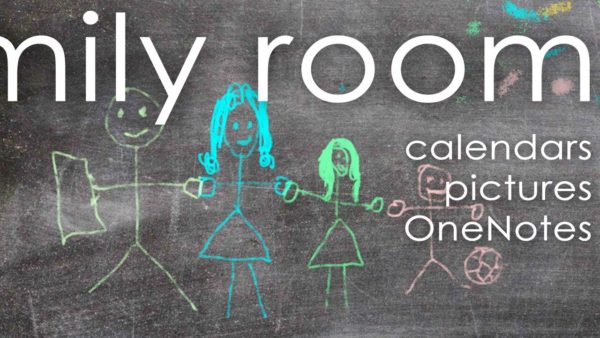СМАРТФОНЫ
ПРИЛОЖЕНИЯ
Для того чтобы вы могли осуществлять контроль за загрузкой вашими детьми игр и приложений, на веб-сайте Windows Phone следует настроить раздел Моя семья. При наличии Windows Phone 8 у вас есть возможность контролировать настройки загружаемых игр и приложений, а также рейтинг игр на страничке «Моя семья«.
Официальный адрес настроек «Моя семья» — http://www.windowsphone.com/ru-RU/family . В данном материале при использовании текста «раздел Моя семья» имеется ввиду именно данный адрес.
Для настройки раздела «Моя семья» необходимо зайти в систему по детской и родительской учётным записям Майкрософт, указав при этом адрес электронной почты и пароль. После этого потребуется подтвердить своё согласие с условиями использования Магазина Windows Phone, чтобы у ребёнка была возможность загружать приложения.
Если вы желаете, чтобы вашему ребёнку была доступна загрузка игр Xbox, вам нужно будет зайти на веб-сайт Xbox и согласиться с условиями использования Xbox. Эти условия имеют существенные отличия от условий использования Магазина Windows Phone.
Если появились проблемы с настройкой, вы можете ознакомиться с дополнительными сведениями о возможных вопросах в разделе Часто задаваемые вопросы о разделе «Моя семья«.
Примечание: доступ к разделу «Моя семья» возможен только на Windows Phone 8.
Как настроить раздел «Моя семья», чтобы ребёнок мог загружать игры и приложения:
1. Открыть на компьютере на веб-сайте Windows Phone раздел «Моя семья».
2. Войти в систему с указанием адреса электронной почты родителя и его пароля учётной записи Майкрософт. Если Windows Phone у вас нет, то, несмотря на это, вам доступна настройка раздела «Моя семья». Если отсутствует учётная запись Майкрософт, то у вас есть возможность её создать.
3. На странице настройки «Моя семья» выбрать пункт Начало работы. (Если ребёнок уже был добавлен вами в раздел «Моя семья» ранее или настройка раздела была осуществлена вами с использованием другой службы Майкрософт, то пункт Начало работы отображаться не будет. В таком случае вам нужно просто выбрать пункт Добавить ребёнка).
4. Для добавления ребёнка в раздел «Моя семья», вам следует нажать кнопку Перейти. Также необходимо указание на странице входа адреса электронной почты вашего ребёнка и его пароля учётной записи Майкрософт. Если ребёнок ещё не имеет учётной записи, нужно создать её, нажав кнопку Регистрация.
5. Находясь на домашней странице, нажмите кнопку Исправить (она находится рядом с именем ребёнка). Далее для принятия условий использования Магазина Windows Phone следуйте указаниям. Теперь у вашего ребёнка появится доступ к загрузке приложений из Магазина Windows Phone.
6. Для добавления в раздел «Моя семья» второго родителя, нужно на домашней странице данного раздела нажать Добавить родителя. У родителей есть возможность совместного управления настройками ребёнка, но друг у друга менять настройки нельзя.
7. Чтобы ребёнок мог загружать игры Xbox, необходимо перейти на веб-сайт Xbox.com и войти, используя учётную запись ребёнка. После этого следовать инструкциям для принятия условий использования Xbox.
Примечание: если вами уже были приняты условия использования Xbox, к примеру, на собственной консоли Xbox, то принимать их снова не потребуется, поэтому вторично на этом сайте инструкции по принятию условий вы не увидите.
Как изменить настройки приложений для ребёнка.
Можно задавать рейтинги игр, которые будет загружать и просматривать ваш ребёнок, а также указывать, будет ли ему доступна загрузка приложений и игр из Магазина Windows Phone. Для этого необходимо:
1. Открыть на своём компьютере сайт windowsphone.com.
2. Перед вами откроется меню, в котором нужно выбрать пункт Моя семья в разделе Обзор.
3. Далее войти с использованием той же учётной записи Майкрософт, которую вы применяете на телефоне.
(Если вы уже выполнили вход на сайт windowsphone.com, в раскрывающемся меню (в его верхней части) вместо пункта Обзор будет указано ваше имя. В этом случае вход можно пропустить).
4. Рядом с именем ребёнка на домашней страничке «Моя семья» нажать кнопку Изменить настройки, после чего выполнить одно из нижеперечисленных действий.
— Для того чтобы ребёнок мог покупать игры и приложения, в разделе Загрузка приложений+игр выбрать пункт Разрешить бесплатные и платные.
— Чтобы ребёнок мог осуществлять загрузку только бесплатных приложений и игр, в разделе Загрузка приложений+игр выбрать пункт Разрешить только бесплатные. При этом у ребёнка не будет доступа к покупкам даже в бесплатных приложениях.
— Для установки запрета на покупку приложений и игр вашим ребёнком в разделе Загрузка приложений+игр выбрать пункт Не разрешать.
— Для установки самого взрослого рейтинга для игр, которые сможет загружать и просматривать ваш ребёнок, включить Фильтр игровых рейтингов. Для открытия сайта Семейной безопасности Майкрософт и изменения рейтинга, следует нажать кнопку Изменить рейтинг.
— Чтобы ребёнку были доступны просмотр и загрузка игр без рейтинга, нужно установить флажок Разрешить игры без рейтинга. При этом не забывайте, что в некоторых играх без рейтинга может содержаться контент, который нежелательно просматривать детям.
Примечание: настройки рейтинга игр становятся скрытыми при выключении Фильтра игровых рейтингов. Для того чтобы они стали открытыми, нужно включить фильтр.
Если данная инструкция Вам не помогла, читайте официальный «FAQ». Его можно найти здесь .
Как настроить раздел «Моя семья» на смартфоне Windows Phone 8
В данной ситуации нет необходимости делать сброс настроек телефона и регистрировать новую учетную запись, можно просто отредактировать старую, добавив ее в родительский контроль, после чего ребенок сможет пользоваться своим телефоном в полном объеме. Вы можете указать, может ли ребенок загружать приложения и игры из Магазина Windows Phone, а также задать рейтинги игр, которые ребенок может просматривать и загружать. Вообщем ваш ребенок будет у вас под полным контролем.
Что же делать, если мы зарегистрировали учетную запись Windows Live ID и указали возраст младше 18 лет, так как не знали, что есть какие-либо ограничения для учетных записей? Можно просто зарегистрировать новую учетную запись, указав возраст старше 18 лет или не паниковать и просто настроить свою, уже существующую учетную запись.
Для того, чтобы нам настроить раздел «Моя семья», нам необходимы обязательно две учетные записи: учетная запись родителя и учетная запись ребенка. Если у родителей нет телефона на операционной системе Windows Phone или у них нет учетной записи, то нам необходимо сперва зарегистрировать учетную запись для родителей, в обязательном порядке указав возраст старше 18 лет. Хотя в таком случае, проще будет создать себе учетную запись, указав нужный возраст.
Шаг 1. Для того, чтобы настроить раздел «Моя семья», необходимо авторизоваться на сайте Майкрософт под «Родительской» учетной записью, для этого переходим на официальный сайт Майкрософт и производим авторизацию. На данной странице требуется вводить данные родителя, для примера я взял свою учетную запись: igor.lisovenko@outlook.com (она тестовая). Данная учётная запись будет родительской, которая управляет учётной записью ребенка!
Шаг 2. После авторизации в родительской учетной записи, Вы автоматически попадаете на страницу «Моя семья», где Вам необходимо просто нажать кнопку «Начало работы». Это необходимо сделать, так как Вы, под родительской учетной записью находитесь первый раз в этом разделе. В дальнейшем вы будете попадать сразу на страницу из шага 4.
После чего Вы попадаете на страницу добавления учетной записи Вашего ребенка, где Вам необходимо просто нажать по ссылке «Перейти». Вы сразу попадаете на страницу авторизации.
Шаг 3. На данном этапе вам необходимо авторизоваться под учетной записью Вашего ребенка, для примера я беру вторую учетную запись (тоже тестовая), которую я создал якобы для своего ребенка: anton.lisovenko@outlook.com. Прошу использовать и регистрировать свои учетные записи, данные я пиши просто для примера, не стоит подбирать к ним пароли и пытаться войти под моими записями.
Шаг 4. Итак, поздравляю, после правильного ввода данных от учетной записи вашего ребенка, Вы успешного добавили ее в родительский контроль учетной записи igor.lisovenko@outlook.com. Теперь вы видите своего ребенка с учетной записью anton.lisovenko@outlook.com на странице управления учетных записей детей.
Шаг 5. Итак, теперь нам необходимо посетить веб-сайт Xbox.com, это необходимо для того, чтобы там принять различные условия, согласиться с обработкой информации и т.д., без этого в любом случае нам не обойтись. Просто открываем сайт и выбираем пункт «Войти», который расположен в правом верхнем углу.
Далее необходимо войти в систему под учетной записи ребенка anton.lisovenko@outlook.com. Прошу не путать, на данной странице мы заходим именно под учетной записью ребенка, а не под родительской или еще какой-то другой учетной записью.
5/1. На следующей страничке особо вчитываться не требуется, главное проверьте свой адрес в верху страницы, просто необходимо нажать кнопку «Я принимаю». Внимательно посмотрите на адрес учетной записи ребенка, дату рождения, эти данные должны быть именно ребенка, а не родителя. Если Вы увидите данные от родительской учетной записи, то необходимо «Выйти» с сайта и войти повторно.
5/2. Появляется страница, на которой Вам необходимо указать учетную запись своего родителя, то есть igor.lisovenko@outlook.com, которую мы создавали самую первую, после чего нажать кнопку «Далее».
5/3. Далее откроется страничка авторизации, на которой необходимо ввести данные, но уже не свои, а данные вашего родителя! То есть, этим шагом родитель подтверждает все действия и факт того, что он в курсе, что учетная запись ребенка одобрена.
5/4. Если Вы сделали все правильно, появляется страница, на которой указана учетная запись вашего родителя i.lisovenko@live.com с его данными, где мы просто нажимаем кнопку «Я принимаю». Не стоит обращать на такое количество кнопок «Принимаю» и прочих, вникать в их смысл не надо, просто следуйте нашей инструкции.
5/5. Одна из последних настроек, точнее это просто страница, где указываются все возможные действия для учетной записи ребенка anton.lisovenko@outlook.com, на ней просто завершаем наши мучения, нажав кнопку «Готово», тем самым окончательно подтверждаем возможности нашего ребенка в магазине MarketPlace.
Шаг 6. Появляется страница приветствия, которая поздравляет Вас с созданием учетной записи xBox Live для ребенка anton.lisovenko@outlook.com, где Вам необходимо просто подтвердить это кнопкой «ОК», тем самым подтвердив свои намерения и действия.
Поздравляю, теперь у Вас полностью готов профиль от xBox Live, который Вы можете использовать в Вашем телефоне в разделе игры xBox Live, просто введя там свои новые данные. Учетную запись необходимо добавлять через раздел Настройки — Почта и Учетные записи — Добавить службу — Outlook или любую другую, в зависимости от того, какую почту именно вы создавали.
Хочется отметить тот факт, что быстрее было бы создать для ребенка просто новую учетную запись, с указанием возраста старше 18 лет. Но бывают такие моменты, когда инициатива эта не со стороны ребенка, а со стороны родителя, чтобы он смог контролировать своего ребенка. По этому, данная инструкция предназначена скорее для родителей, чем для детей. А так же возможен такой вариант, что Вы пользуетесь учетной записью уже довольно давно и вы не умеете синхронизировать контакты, почту и прочие моменты, которые хранятся в вашей учетной записи.
Совет: Вы также можете добавить в разделе «Моя семья» другого родителя, чтобы оба родителя могли управлять настройками детей. Выберите на домашней странице «Моя семья» пункт Добавить родителя. Родители не могут менять настройки друг у друга.
Особенности настройки моя семья windows phone
Сейчас разработано множество различных приложений и программ на любой вкус и возраст. В каталогах можно отыскать не только качественные обучающие видеоигры для малышей, но и развлечения, в которых присутствует насилие и эротика. Вряд ли родители желают подпускать своего ребенка к такому контенту. Сейчас для обладателей Windows Phone доступен сервис «Моя семья», который позволяет решать подобные проблемы.
Родительский контроль
Систем родительского контроля разработано достаточно много. Сюда входят разнообразные блокировки специальных сайтов, дополнения, ограничивающие доступ к гаджету и множество еще уникальных решений. Применение нескольких таких защит позволяет оградить ребенка от вредных программ и дополнений.
Компания Майкрософт представила своим пользователям собственный контроль. Функция «Моя семья» позволяет осуществлять контроль за загружаемым и устанавливаемым контентом на Windows Phone вашего ребенка. Благодаря отменному интерфейсу, родители смогут без особых трудностей задать рейтинг программ и игр, запретить определенные продукты и отслеживать, что ваш ребенок загрузил.
Для того чтобы настроить «Моя семья», пользователю потребуется устройство на базе ОС Windows Phone, а также учетная запись Майкрософт.
Настройка «Моя семья»
Чтобы произвести необходимые настройки, потребуется выполнить следующие действия:
- В основной строке браузера вписываем адрес ресурса «Моя семья» https://www.windowsphone.com/ru-ru/family/.
- Кликаем на «Начало работы».
- Вы будете отправлены на добавление нового члена «Моя семья». Нажимаем на клавишу «Перейти».
- Таким способом можно остальных родителей наделить правами администраторами и добавить детей.
- Теперь требуется одобрить загрузку игр на X-box. Для этого отправляемся на ресурс www.xbox.com/ru-RU и проходим авторизацию с помощью аккаунта вашего ребенка. Далее требуется строго выполнять подсказки, представленные на сайте.
- Возвращаемся на страницу настроек.
- Нажимаем на клавишу «Изменить настройки» рядом от значка ребенка и отправляемся в раздел «Скачивание приложений». Здесь можно отрегулировать разрешения на загрузку различных игр на Windows Phone.
- Направляемся в раздел «Фильтр рейтинга». Здесь можно отрегулировать ограничения по возрасту.
настройки моя семья windows phone
Также можно активировать уведомления для всех администраторов. Это позволит знать, что устанавливает ребенок на Windows Phone.